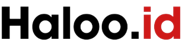9 Cara Logout Akun Vidio Di Perangkat Lain & Laptop Termudah!
Cara Logout Akun Vidio Di Perangkat Lain & Laptop Termudah! – Apakah Anda pernah merasa was-was dengan keamanan akun Vidio Anda yang terhubung dengan berbagai perangkat? Jika iya, jangan khawatir! Kami memiliki solusi praktis untuk Anda. Di dalam artikel ini, kami akan membahas enam metode efektif untuk mengeluarkan akun Vidio Anda dari perangkat lain dengan mudah dan simpel. Dengan cara ini, Anda dapat memastikan keamanan akun Vidio Anda dan mengelola akses dengan lebih baik.
Nah bagi anda yang penasaran bagaimana cara Log out akun vidio di perangkat lain termasuk di Laptop atau PC langsung saja simak pembahasannya hingga selesai. Berikut ini ada 4 langkah log out akun vidio di perangkat lain dan 9 langkah di Laptop. Perhatikan dengan seksama ya siapa tahu berhasil.
Mengenali Aplikasi Vidio
Sebelum kita mempelajari metode logout akun Vidio, mari kita kenali aplikasi ini terlebih dahulu. Vidio merupakan platform streaming populer di Indonesia yang menawarkan beragam konten menarik, termasuk acara TV, film, olahraga, dan konten-konten eksklusif. Anda dapat mengunduh aplikasi Vidio melalui Google Play Store atau App Store, atau mengaksesnya langsung melalui situs web resmi Vidio.
Keuntungan Log Out Akun Vidio dari Perangkat Lain
Mengapa ada kebutuhan untuk mengeluarkan akun Vidio dari perangkat lain? Salah satu alasan utamanya adalah keamanan. Dengan mengelola akses akun Vidio Anda, Anda dapat meminimalisir risiko penggunaan yang tidak sah atau tidak diinginkan dari perangkat lain. Selain itu, dengan mengeluarkan akun Vidio dari perangkat lain, Anda juga dapat menghemat kuota data dan mengoptimalkan penggunaan paket yang telah Anda beli.
1. Melalui Aplikasi Vidio di Perangkat Lain
Langkah pertama untuk mengeluarkan akun Vidio dari perangkat lain adalah dengan membuka aplikasi Vidio di perangkat yang ingin Anda logout. Setelah itu, lakukan langkah-langkah berikut:
- Masuk ke akun Vidio Anda dengan menggunakan email dan kata sandi yang terdaftar.
- Cari menu “Akun” yang biasanya terletak di pojok kanan bawah beranda.
- Pilih opsi “Pengaturan” dan catat informasi email serta kata sandi Anda.
- Gulir ke bawah hingga Anda menemukan tombol “Keluar” dan tekan tombol tersebut.
2. Melalui Situs Web Vidio
Selain menggunakan aplikasi Vidio di perangkat lain, Anda juga dapat melakukan logout melalui situs web Vidio. Ikuti langkah-langkah berikut ini:
- Buka browser web di perangkat yang ingin Anda keluarkan dari akun Vidio.
- Kunjungi situs web resmi Vidio dan masuk ke akun Anda menggunakan email dan kata sandi.
- Temukan menu “Akun” atau “Profil” yang umumnya terletak di pojok kanan atas.
- Pilih opsi “Pengaturan” dan perhatikan informasi login akun Anda.
- Gulir ke bawah halaman dan cari tombol “Keluar”. Klik tombol tersebut untuk mengeluarkan akun Vidio dari perangkat tersebut.
3. Mengganti Kata Sandi Akun Vidio
Salah satu metode alternatif untuk mengamankan akun Vidio Anda dan mengeluarkannya dari perangkat lain adalah dengan mengganti kata sandi. Dengan mengganti kata sandi, perangkat lain yang masih terhubung dengan akun Vidio lama akan kehilangan akses.
- Buka aplikasi Vidio atau situs web Vidio.
- Masuk ke akun Anda dengan menggunakan email dan kata sandi lama.
- Cari menu “Pengaturan Akun” atau “Ubah Kata Sandi”.
- Ikuti petunjuk untuk mengganti kata sandi dan pastikan Anda menyimpan kata sandi baru dengan aman.
4. Menghubungi Layanan Dukungan Vidio
Jika Anda menghadapi kendala atau masih tidak bisa logout dari perangkat lain setelah mencoba metode-metode sebelumnya, sebaiknya Anda menghubungi layanan dukungan Vidio. Mereka dapat membantu Anda mengatasi masalah dan memproses logout akun Vidio dari perangkat yang tidak Anda kenal.
- Temukan informasi kontak layanan dukungan Vidio melalui situs web atau aplikasi.
- Hubungi layanan dukungan melalui email, telepon, atau chat.
- Jelaskan masalah Anda secara detail dan berikan informasi yang diminta.
- Ikuti instruksi yang diberikan oleh tim dukungan Vidio untuk proses logout akun Vidio dari perangkat lain.
Cara Logout Akun Vidio di Laptop
Akun Vidio merupakan salah satu platform streaming yang populer di Indonesia, menyediakan beragam konten menarik seperti film, acara TV, olahraga, dan konten eksklusif lainnya. Namun, terkadang kita perlu logout akun Vidio dari laptop agar bisa menjaga keamanan dan mengelola akses akun dengan baik. Jika Anda sedang mencari cara logout akun Vidio di laptop, artikel ini akan memberikan panduan lengkap untuk Anda.
Berikut adalah langkah-langkah untuk logout akun Vidio di laptop:
1. Buka Browser Web di Laptop
Langkah pertama adalah membuka browser web favorit Anda di laptop. Anda dapat menggunakan browser seperti Google Chrome, Mozilla Firefox, atau Microsoft Edge.
2. Kunjungi Situs Web Vidio
Setelah browser terbuka, kunjungi situs web resmi Vidio di alamat www.vidio.com. Pastikan Anda terhubung ke internet agar dapat mengakses situs dengan lancar.
3. Masuk ke Akun Vidio Anda
Di halaman utama Vidio, cari tombol “Masuk” atau “Login” yang biasanya terletak di pojok kanan atas halaman. Klik tombol tersebut untuk masuk ke akun Vidio Anda.
4. Masukkan Email dan Kata Sandi
Pada halaman login, masukkan alamat email yang terdaftar pada akun Vidio Anda, kemudian masukkan kata sandi yang sesuai. Pastikan Anda memasukkan informasi dengan benar untuk berhasil masuk.
5. Akses Menu Akun
Setelah berhasil login, cari menu “Akun” atau “Profil” yang umumnya terletak di pojok kanan atas halaman. Klik pada menu tersebut untuk membuka halaman pengaturan akun.
6. Pilih Opsi “Pengaturan”
Di halaman pengaturan akun, cari opsi “Pengaturan” yang biasanya terdapat dalam daftar menu di sebelah kiri halaman. Klik pada opsi tersebut untuk melanjutkan proses logout.
7. Scroll ke Bawah dan Temukan Tombol “Logout”
Gulir ke bawah halaman pengaturan sampai Anda menemukan tombol “Logout”. Tombol ini berfungsi untuk keluar dari akun Vidio di laptop Anda.
8. Klik Tombol “Logout”
Setelah menemukan tombol “Logout”, klik tombol tersebut untuk mengeluarkan akun Vidio dari laptop. Biasanya, akan muncul konfirmasi untuk memastikan bahwa Anda ingin logout. Jika muncul konfirmasi, klik “Ya” atau “Logout” untuk melanjutkan.
9. Akun Vidio Telah Logout dari Laptop
Setelah mengklik tombol logout, akun Vidio Anda akan berhasil logout dari laptop. Anda tidak akan lagi memiliki akses ke akun Vidio hingga Anda login kembali.
Demikianlah langkah-langkah logout akun Vidio di laptop dengan lengkap. Pastikan Anda melakukan logout setiap kali Anda selesai menggunakan akun Vidio pada laptop yang bukan milik Anda sendiri atau ketika ingin menjaga keamanan akun. Dengan mengikuti panduan di atas, Anda dapat dengan mudah mengelola akses akun Vidio Anda dan menjaga keamanannya. Selamat menonton dengan nyaman di Vidio!
Baca Juga: Cara Masuk UC Browser Video Tanpa Aplikasi Mudah Banget!
Akhir Kata
Demikian pembahasan 6 Cara Logout Akun Vidio Di Perangkat Lain & Laptop Termudah! yang dapat anda coba. Semoga dengan mengikuti langkah-langkah tersebut anda bisa berhasil logout.
Dalam artikel ini, kami membahas cara logout akun Vidio di perangkat lain dan laptop dengan lengkap. Kami mengenal aplikasi Vidio dan menyadari pentingnya mengelola akses akun untuk menjaga keamanan. Terdapat enam metode efektif untuk mengeluarkan akun Vidio dari perangkat lain, termasuk melalui aplikasi Vidio, situs web Vidio, mengganti kata sandi, dan menghubungi layanan dukungan Vidio jika diperlukan.
Selain itu, kami juga memberikan panduan langkah demi langkah untuk logout akun Vidio di laptop. Mulai dari membuka browser web, mengunjungi situs web Vidio, masuk ke akun, mengakses menu akun, memilih opsi pengaturan, menemukan tombol logout, dan mengklik tombol logout. Dengan mengikuti panduan ini, Anda dapat dengan mudah mengelola akses akun Vidio Anda dan menjaga keamanannya.
Pastikan untuk selalu melakukan logout setiap kali Anda selesai menggunakan akun Vidio pada perangkat lain atau saat ingin menjaga keamanan akun Anda. Dengan langkah-langkah yang telah kami berikan, Anda dapat menikmati menonton konten yang menarik di Vidio dengan lebih nyaman dan aman.